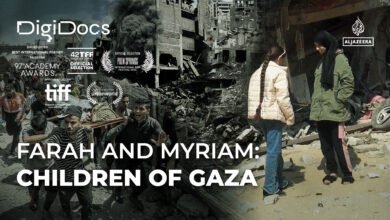El smotrich de Israel podría colapsar la economía palestina al poner fin a la exención bancaria | Noticias de negocios y economía

El ministro de Finanzas de extrema derecha de Israel, Bezalel Smotrich, canceló una exención de la que los bancos palestinos confían para operar horas después de que cinco gobiernos occidentales anunciaron que enfrentó sanciones, junto con su compañero ministro ultra nacionalista Itamar Ben-gvir, por incitar a la violencia contra los palestinos en la orilla oeste ocupada.
Se han planteado advertencias de que el final de la exención de Israel podría tener consecuencias devastadoras para la economía palestina, que depende del sistema bancario israelí ya que la Autoridad Palestina (PA) no tiene su propio banco o moneda central.
«El ministro de Finanzas, Bezalel Smotrich, instruyó al contador general CPA Yali Rothenberg a cancelar la indemnización proporcionada a los bancos corresponsales que se ocupan de los bancos que operan en territorios de la Autoridad Palestina», dijo la oficina de Smotrich en un comunicado el martes, anunciando los cambios.
La declaración también vinculó directamente la decisión de Smotrich con la defensa internacional de la AP contra el establecimiento de asentamientos ilegales en los territorios ocupados, que la oficina del Ministro describió como la «campaña de delegitimación contra el Estado de Israel a nivel internacional».
La decisión de Smotrich de terminar la exención se produjo horas después de Australia, Canadá, Nueva Zelanda, Noruega y el Reino Unido sanciones anunciadas contra él, así como contra el ministro de Seguridad Nacional Israelí, Itamar Ben-gvir, por su «incitación a la violencia» contra los palestinos.
Las sanciones no estaban vinculadas públicamente a la orientación de Smotrich de la AP, que gobierna partes de Cisjordania ocupada y representa a Palestina en los foros internacionales, incluidas las Naciones Unidas y la Corte Internacional de Justicia (ICI).
Sin embargo, Smotrich tiene una historia de culpar a la AP y castigar a los 2.7 millones de palestinos en Cisjordania ocupada en represalia por la condena internacional de la ocupación ilegal de Israel.
«Para cada país que reconoce unilateralmente a un estado palestino, estableceremos un acuerdo». Smotrich dijo En julio de 2024, como anunció que Israel estaba «reconociendo» cinco asentamientos israelíes ilegales en Cisjordania ocupada después de cinco países más, Noruega, España, Irlanda, Armenia y Eslovenia: anunciaron que estaban reconociendo el estado palestino.
También ha pedido Israel al anexo El Cisjordania ocupado si el ICJ dictaminó que los asentamientos israelíes son ilegales.
‘Una crisis humanitaria’
El final de la exención podría tener un impacto devastador en las finanzas de los palestinos, particularmente en Cisjordania ocupada, que ya ha sufrido múltiples golpes económicos En los últimos dos años.
La abrumadora mayoría de los intercambios en Cisjordania y Gaza están en Shekels, la moneda nacional de Israel, porque a Palestina no se le permite tener su propio banco central o imprimir su propia moneda, lo que significa que los bancos palestinos dependen de los bancos israelíes para operar.
Pero los bancos israelíes solo continúan trabajando con los bancos palestinos debido a la exención del gobierno, lo que los protege de posibles acciones legales relacionadas con las transacciones con sus homólogos palestinos.
El gobierno del primer ministro israelí, Benjamin Netanyahu, ha amenazado repetidamente con poner fin a la exención en el pasado, lo que provocó reprendimientos incluso de los aliados más cercanos de Israel.
Janet Yellen, secretaria del Tesoro de los Estados Unidos en la administración del ex presidente Joe Biden, advirtió en mayo del año pasado que «cortar a los bancos palestinos de las homólogos israelíes crearía una crisis humanitaria».
En julio, los países del G7 instaron a Israel a «tomar las medidas necesarias» para garantizar la continuidad de los sistemas financieros palestinos.
La ONU también advirtió que «cortar unilateralmente los bancos palestinos del sistema bancario global sería una violación de los principios fundamentales del derecho internacional».
Bajo esta presión, el gobierno israelí acordó extender la exención por períodos cortos. Sin embargo, los ministros de extrema derecha como Smotrich y Ben-gvir siempre se han opuesto.
Después de una votación en noviembre del año pasado, Ben-gvir, quien ha sido condenado en tribunales israelíes de poseer el material de propaganda de una organización de «terror» y apoyar una organización de «terror», escribió en una publicación sobre X que tenía una «objeción de principios» para indemnizar a los bancos israelíes.
La autoridad palestina debe estar completamente cortada y «colapsada», dijo.